এটি কোনও কিছুর জন্য নয় যে কম্পিউটারকে ব্যক্তিগত বলা হয়, এটি একটি নির্দিষ্ট ব্যবহারকারীর জন্য কল্পনা করা হয়েছিল, যার অভ্যাস এবং প্রয়োজনের অধীনে এটি আদর্শভাবে সমন্বয় করা উচিত। ডিফল্টরূপে, একজন ব্যবহারকারীর প্রশাসকের অধিকার রয়েছে - যা হ'ল তিনি যে কোনও ফোল্ডার, নথি এবং প্রোগ্রামগুলির সাথে কাজ করতে পারবেন, পাশাপাশি কম্পিউটারের কনফিগারেশনে পরিবর্তন আনতে পারবেন।
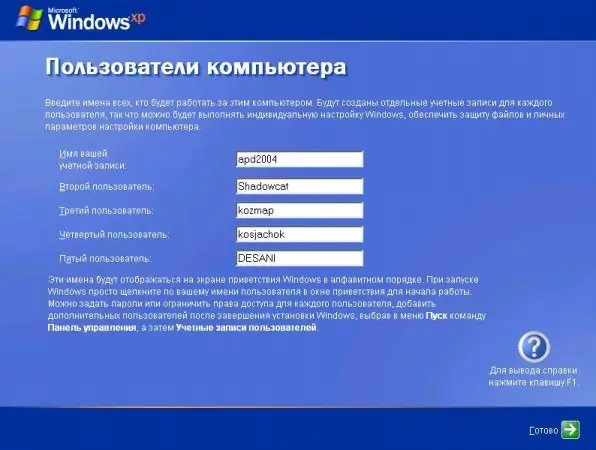
নির্দেশনা
ধাপ 1
ব্যবহারকারী পরিবর্তন করতে, প্রথমে আপনার মেশিনে অন্য একটি স্বতন্ত্র কনফিগারেশন তৈরি করুন। কন্ট্রোল প্যানেলটি খুলুন এবং "ব্যবহারকারী অ্যাকাউন্টগুলি" বিভাগটি নির্বাচন করুন। লাইনে ক্লিক করুন একটি বিশেষ প্রোগ্রাম চালু করে একটি অ্যাকাউন্ট তৈরি করুন - "উইজার্ড", যা আপনাকে ধাপে ধাপে সম্পাদন করার জন্য প্রয়োজনীয় সমস্ত পদক্ষেপের অনুরোধ জানাবে।
ধাপ ২
একটি নতুন ব্যবহারকারীর নাম চয়ন করুন এবং কোনও অতিরিক্ত পরামর্শ ছাড়াই আপনি এটি করতে পারেন। তারপরে Next বাটনে ক্লিক করুন, আপনি একটি নতুন মেনু দেখতে পাবেন যাতে আপনাকে অবশ্যই নির্ধারণ করতে হবে যে নতুন ব্যবহারকারীর কী অধিকার থাকবে। অধিকারের বিকল্পগুলি: প্রশাসকের অধিকারের সাথে ব্যবহারকারী কম্পিউটারে যে কোনও প্রকারের পরিবর্তন করতে পারে; একটি সীমাবদ্ধ রেকর্ডিং সহ ব্যবহারকারী কার্যত শক্তিহীন - তিনি কেবল সর্বজনীন ফোল্ডারগুলির সাথেই কাজ করেন এবং এমনকি সর্বদা নিজের থেকে প্রোগ্রামটি ইনস্টল করতে পারবেন না।
ধাপ 3
তৈরি বোতামটি ক্লিক করুন, আপনি অ্যাকাউন্ট তৈরির পদ্ধতিটি সম্পূর্ণ করবেন। এখন অপারেটিং সিস্টেমটি পুনরায় বুট করুন, আপনি একটি বিশেষ স্বাগতম উইন্ডো দেখতে পাবেন, যা আপনি তৈরি করা অ্যাকাউন্টগুলির সাথে সম্পর্কিত আইকনগুলি দিয়ে সজ্জিত। এই বা সেই আইকনটিতে ক্লিক করে আপনি এই বা সেই ব্যবহারকারীকে পরিবর্তন করতে পারেন।






